DD-WRTを使用して独自のVPNサーバーをセットアップする方法
VPNには2種類あります。 1つ目は、セキュリティとプライバシーを強化する方法として、インターネットでのアクティビティをマスクするために使用する種類です。もう1つは、離れた場所からホームネットワークに接続するために使用するものです。
この記事では、独自のルーターと DD-WRT と呼ばれるものだけを使用して、第2の種類のVPNを設定する方法を紹介します。 。
DD-WRTは、ほとんどのストックルーターよりも詳細な制御を可能にするオープンソースルーターファームウェアです。独自のVPNサーバーを設定するプロセスは簡単ではありませんが、それほど複雑でもありません。ステップバイステップ形式で行う必要があることは次のとおりです。
注:特にDD-WRTは必要ありません。ルーターがVPNとDDNSをサポートしている場合は、それで十分です。今後の手順のいくつかを調整して概算する必要があります。
1.DD-WRTのインストール
VPNを設定する前に、ルーターでDD-WRTを実行する必要があります。ルーターにすでにDD-WRTが搭載されている場合は、スキップしてください。セットアップは実際のルーターモデルによって異なるため、ここでは少しあいまいになります。
イージーモード:DD-WRTがプリインストールされたバッファロールーターをピックアップできます。彼らはいくつかの非常に優れたルーターを作り、以下のモデルはギガビットWi-Fiを備えています。
 バッファローAirStationAC1200ギガビットデュアルバンドオープンソースDD-WRTNXTワイヤレスルーター(WSR-1166DD)今すぐアマゾンで購入
バッファローAirStationAC1200ギガビットデュアルバンドオープンソースDD-WRTNXTワイヤレスルーター(WSR-1166DD)今すぐアマゾンで購入 最初のステップは、ルーターを更新するために必要なファームウェアを入手することです。このページに移動して、ルーターのモデル番号を入力します。ルーターに互換性がある場合は、ダウンロードする必要があるものの詳細が記載されたファームウェアページが表示されます。
すべてが明確にラベル付けされている必要があります。上のスクリーンショットでは、ファクトリファームウェアからアップグレードするバイナリは factory-to-binary.binです。 。
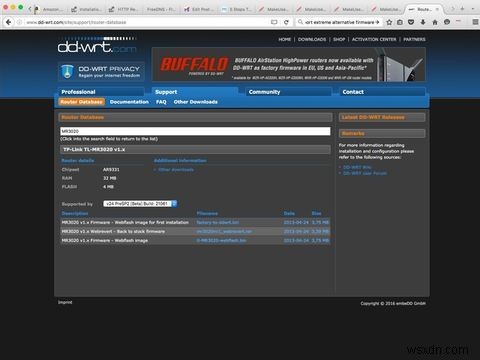
ルーターページには、起動して実行するために必要な情報のほとんどが含まれている場合がありますが、このページにも必ず従ってください。これは、ルーターのハードウェアサポートが不十分な場合に発生する可能性のある問題の一部をカバーしています。
初期更新は、ルーターの組み込みファームウェアアップデーターを介して行われます。実際のファームウェアアップデートと同じように、ローカルコンピューターからDD-WRTバイナリを選択します。 (一部のルーターでは、実際のファームウェアをロードする前に準備ファイルが必要になる場合があるため、手順を再確認してください。)
ルーターが再起動したら、 https://192.168.1.1に移動します ルーターを設定します。この画面では、ルーターのユーザー名とパスワードを設定します。これらを作成したら、ステータスページにリダイレクトします。
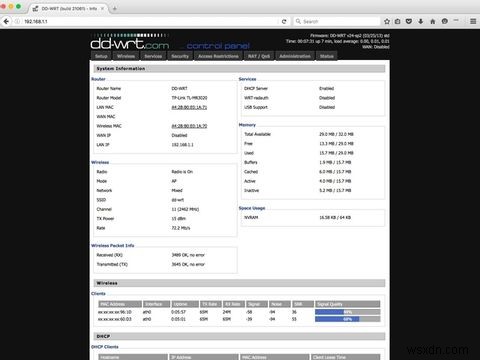
[設定]をクリックして、作成したユーザー名とパスワードを入力します。
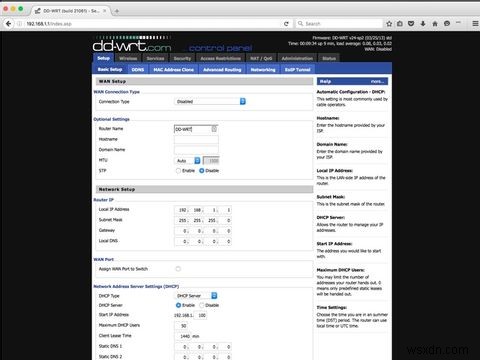
この次のページでは、ルーターの基本(名前、IP、DHCP設定)を設定します。 [接続]ドロップダウンを[自動構成]-[DHCP]に設定します。 DHCP設定はデフォルトのままにします。タイムゾーンに合わせて時間設定を更新します。
OpenDNSやGooglePublicDNSなどのカスタムDNSを設定する場合は、このページでも設定します。すべてを好みに合わせて設定したら、[設定を適用]をクリックします。
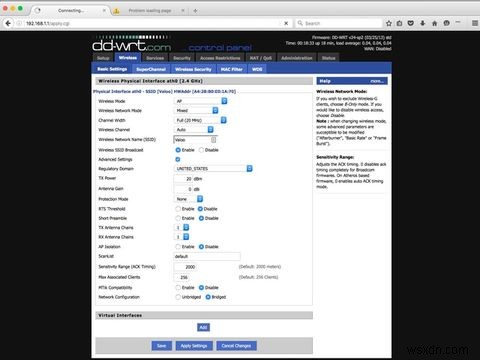
これが設定されたら、[ワイヤレス]タブをクリックし、好みに応じてワイヤレスネットワークを構成します。何をするにしても、これらのネットワーク設定の間違いをしないように注意してください!
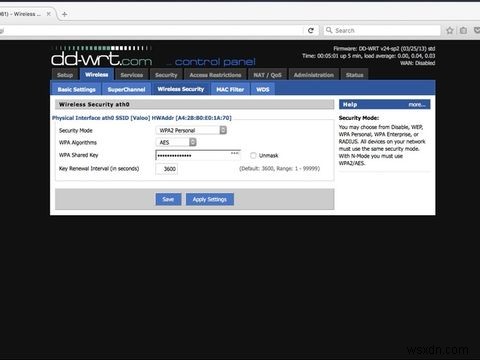
基本を設定したら、[ワイヤレスセキュリティ]をクリックして、ネットワークに暗号化を設定します。
2.ダイナミックDNSの設定
次のステップは、動的WANIP用のDNSフォワーダーを設定することです。静的IPの料金を支払わない限り、ISPは必要に応じてIPを変更できます(変更の頻度はISP次第です)。また、更新するたびにVPN構成を変更する必要があります。
これを回避するために、動的DNSサービスを使用します。これらのサービスを使用すると、ISPから提供されたIPを指すURLを作成できます。 DD-WRTはさまざまなサービスをサポートしています。このチュートリアルでは、無料のafraid.orgサービスを使用します。
残念ながら、これを設定する簡単な方法はありません。家を出る前にルーターのページを確認し、VPN設定を現在のWANIPで更新することができます。変更される頻度はISPによって異なります。この方法は、短期間の休暇やコーヒーショップへの旅行には十分です。
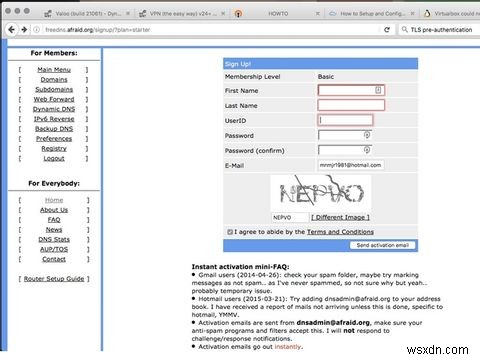
必要なのは無料のアカウントだけです。これにより、選択したアドレスからサブドメインを取得できます。
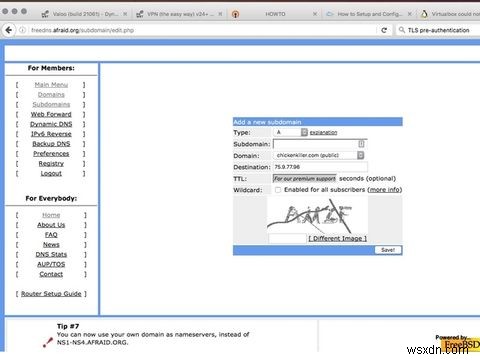
アカウントを作成したら、ログインしてサブドメインメニューに移動します。デフォルトのAレコードを作成します。次のフィールドに選択したサブドメインを入力し、ドロップダウンから目的のドメインを選択します。
ルーターのWANIPを入力します。これは、DD-WRTページの右上隅にあります。 [保存]をクリックしてから、[DDNS]をクリックします。このページで、新しいサブドメインエントリの横にある[ダイレクトURL]リンクをコピーします。
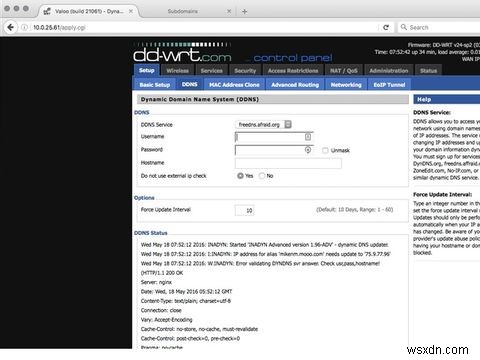
アカウントとサブドメインを作成したら、ルーターページに戻ります。 [設定]で、[DDNS]タブをクリックします。ドロップダウンメニューで、 freedns.afraid.orgを選択します ユーザー名とパスワードを入力します。
上記の手順でコピーしたURLをホスト名に貼り付けます。外部IPチェックを「はい」のままにします。強制更新間隔のデフォルトは10日ですが、IPがより頻繁に更新される場合は、後で調整する必要があります。
3.PPTPの構成
このチュートリアルの残りの部分では、DD-WRTでPPTP(Point to Point Tunneling Protocol)VPNオプションを構成することにより、イージーモードを使用します。ストレージ容量が少ない古いルーターを使用している場合は、これが唯一の選択肢である可能性があります。
これは、Microsoftによって開発された古いVPNテクノロジーです。 Generic Routing Encapsulationを使用して、デバイスとホームネットワーク間のトンネルを使用します。これは、リモートWebトラフィックが別のパケットにまとめられ、ホームルーターに送信されることを意味します。次に、リクエストを処理し、別のパケットにラップされたデータも返します。
ここではイージーモードを実行していますが、PPTPにはかなり深刻なセキュリティ上の欠陥があることに注意してください。 DD-WRTを使用すると、暗号化のためにMPPEを有効にできますが、これは弱いプロトコルです。ローカルリソースにアクセスできますが、OpenVPNの場合ほどのセキュリティはありません。
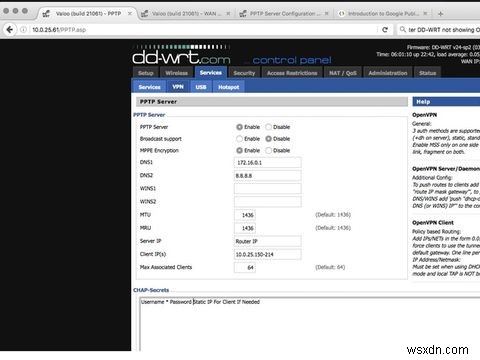
PPTPを設定するには、[サービス]タブをクリックします。次に、[VPN]をクリックし、[PPTPサーバー]領域で[有効にするオプション]をクリックして構成を展開します。 Broadcast Supportを無効のままにしますが、MPPE暗号化を有効にします。 DNS構成を再入力しますが、おそらくWINSサーバーをスキップできます。
MTUおよびMRU設定はデフォルトのままにします。サーバーIPの場合は、ルーターのアドレスを使用する必要があります。デフォルトは192.168.1.1です。
また、クライアントのIP範囲を設定することもできます。これは特定の形式である必要があります: xx.xx.xx.xx-xx 。たとえば、10.0.25.150-10.0.25.214を実行する場合は、10.0.25.150-214と入力します。最大関連付けクライアントをデフォルトの64のままにしておくことができます。
次のセクションはCHAP-シークレットです。これらは、各クライアントに使用するユーザー名とパスワードです。これらは次のように設定されます:ユーザー名*パスワード* (テキストとアスタリスクの間のスペースに注意してください)。 VPNに接続するときにクライアントに特定のIPを割り当てたい場合は、その2番目のアスタリスクを次のIPに置き換えます。ラップトップ*パスワード10.0.25.51 。
これらのフィールドをすべて入力したら、[設定の適用]をクリックすると、クライアントの設定に進みます。
4.デバイスの構成
VPNを設定してインターネットに接続したので、ラップトップと電話の設定を見ていきましょう。このチュートリアルでは、Windows、OS X、およびiOSでのPPTPの設定について説明します。ここにAndroidVPNのガイドがあります。
他のオペレーティングシステムでも同じ基本情報を使用しますが、ルーターには、接続するクライアントごとにユーザー名とパスワードを設定する必要があることに注意してください。
Windows 10
スタートメニューを開き、[設定]をクリックします。次に、[ネットワークとインターネット]をクリックし、ポップアップ画面で[VPN]をクリックします。 [VPN接続の追加]画面を開き、フォームに入力します。 VPNプロバイダーはWindowsである必要があります。接続名には必要なものを選択できます。
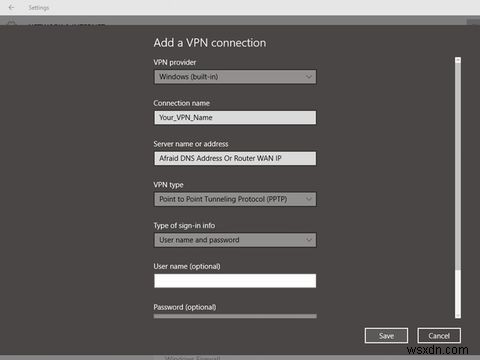
[サーバー名またはアドレス]フィールドに、afraid.orgDNSアドレスまたはルーターのWANIPを入力します。 [VPNタイプ]ドロップダウンで、[PPTP]を選択します。サインオンのタイプはユーザー名とパスワードのままにします。次に、ルーターの構成時に作成したユーザー名とパスワードを入力します。
ローカルネットワークに接続していないときは、VPNメニューから接続します。新しいVPN構成がそこにあります。それを強調表示して、[接続]をクリックします。
OS X
[システム環境設定]を開き、[ネットワーク]をクリックします。管理者アカウントを実行していない場合は、ロックをクリックして管理者パスワードを入力する必要があります。次に、プラス記号をクリックして新しいインターフェースを追加します。ポップアップで、インターフェースにVPNを選択します。 VPNタイプには、PPTPを選択します。
名前に希望を設定して、[作成]をクリックできます。
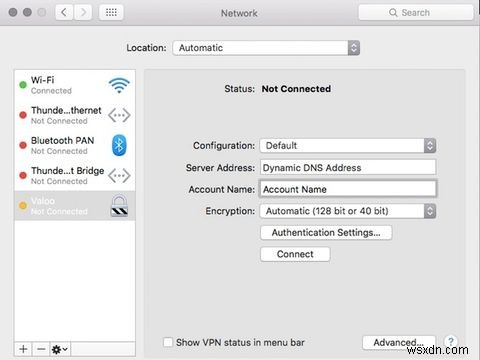
サーバーアドレスには、afraid.org DNSを入力します。アカウント名は、ルーターで設定したユーザー名です。必要な暗号化レベルを設定します。 128ビットのみがより安全です。次に、[認証設定]をクリックして、パスワードを入力します。
ローカルネットワークに接続していない場合は、[ネットワーク]パネルに戻り、設定したVPNをクリックします。 [接続]をクリックします。
iOS
設定アプリを開きます。次に、[一般]をタップします。下にスクロールして[VPN]をタップします。 [VPN構成の追加]をタップします。タイプをタップしてPTPPを選択し、戻る矢印をタップします。説明に必要なものを設定します。
サーバーに、afraid.orgのDNSアドレスまたはルーターのWANIPを入力します。アカウントフィールドは、ルーターで設定したユーザー名です。 RSASecurIDをオフに設定したままにします。パスワードを設定することも、空白のままにして接続するたびにパスワードを入力することもできます。
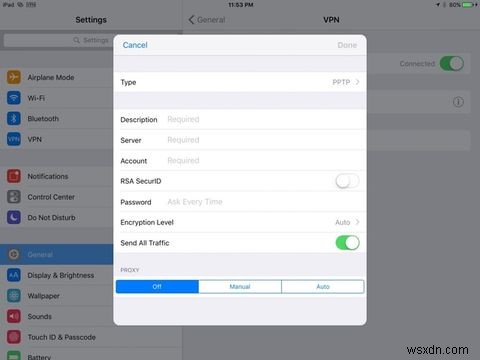
暗号化レベルは[自動]に設定されていますが、クリックして[最大]に設定できます。これは、OS Xの40ビットまたは128ビットまたは厳密な128ビット暗号化レベルと同等ですが、iOSであるため、メニューは「より使いやすい」ものです。 [すべてのトラフィックを送信]をオンのままにします。
これにより、メインの[設定]画面であるVPNにメニュー項目が追加されます。ローカルネットワークに接続していないときは、このオプションの横にあるスイッチを切り替えることでVPNに接続できます。
完了です!次は何ですか?
これで、基本的なVPNが設定されました。また、多くのオプションを備えたより強力なルーターもあります。これらの設定を調べて、ほとんどのルーターファームウェアでは実行できないDD-WRTで実行できることを見つけてください。
また、より複雑なプロセスであるDD-WRTでのOpenVPNの構成についても検討する必要があります。これにより、VPNプロセスのセキュリティが向上しますが、認証局を設定し、すべてのデバイスにクライアントをインストールする必要があります。
あなたが最も誇りに思っているホームDIYITプロジェクトは何ですか?コメントでお知らせください。
-
Chromecast で VPN をセットアップする方法
概要: Chromecast VPN または MediaStreamer DNS 機能が組み込まれていません。したがって、サードパーティが必要です VPN サービス 地理的にブロックされたストリーミング コンテンツのロックを解除し、お気に入りのデバイスで好きなものを視聴できます。ただしその前に、Chromecast を VPN 対応の物理ルーターまたは仮想ルーターに接続する方法を学ぶ必要があります。 ステップバイステップの手順に従って読み続けてください。また、Chromecast に最適な VPN プロバイダーについても説明します。 . ここをクリックすると、すぐにそのセクションにジャ
-
ルーターに VPN をインストールする方法
ルーターに VPN をインストールする方法を知りたいですか? VPN サービスへの投資は、セキュリティとプライバシーの観点から最良の決定の 1 つであることがわかります。技術的な支援を求めなくても、いくつかのトラブルシューティング手順に従うことで、ルーターに VPN を簡単にインストールできます。はい、そのとおりです。 この投稿では、ルーターに VPN をインストールする際に知っておくべきこと、ホーム ネットワークで VPN サービスを使用することの長所と短所、インストール プロセスを簡単にするためのヒントとハックなどについて説明しました。 ただし、始める前に、VPN ルーターとは何か、
